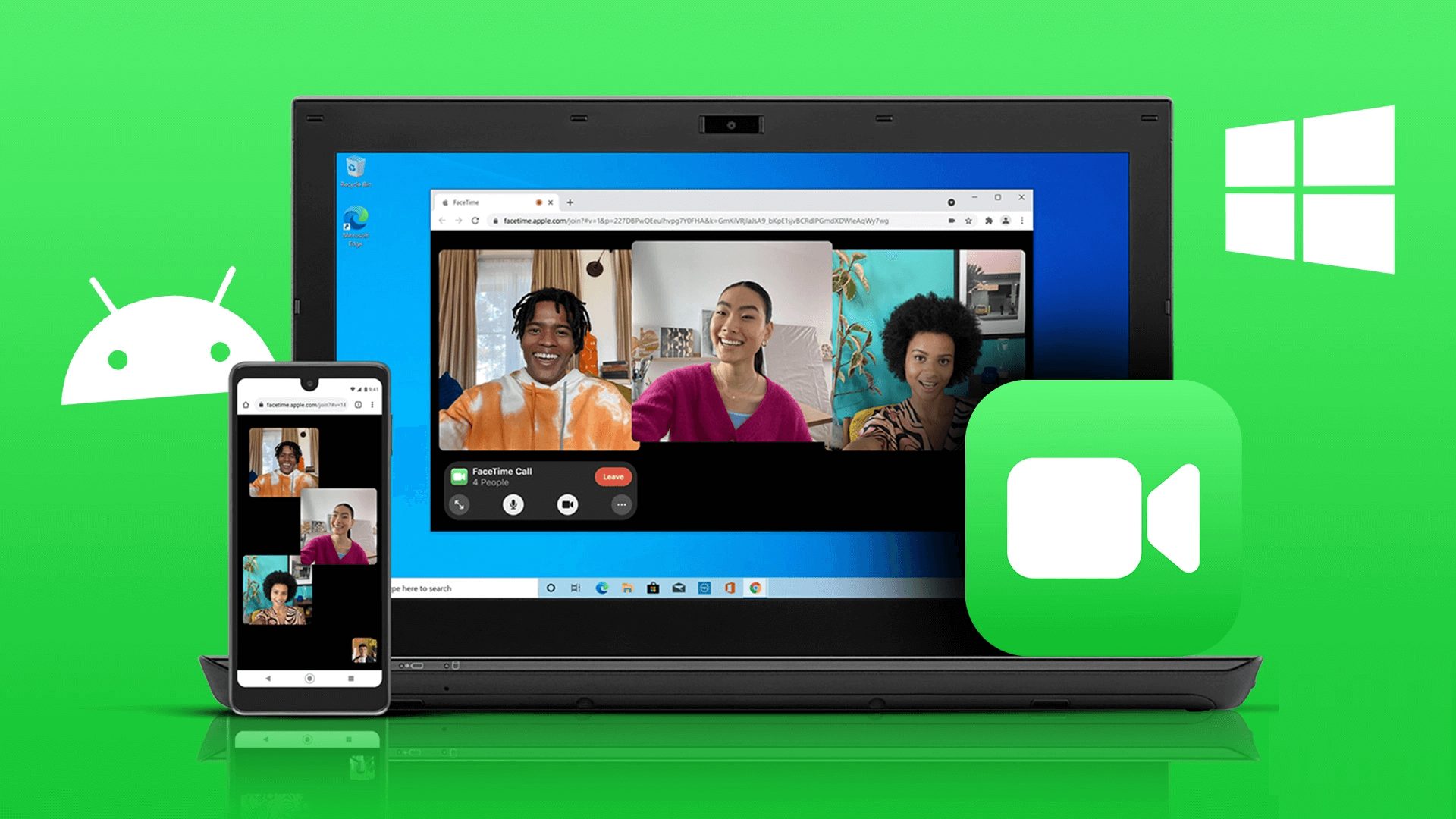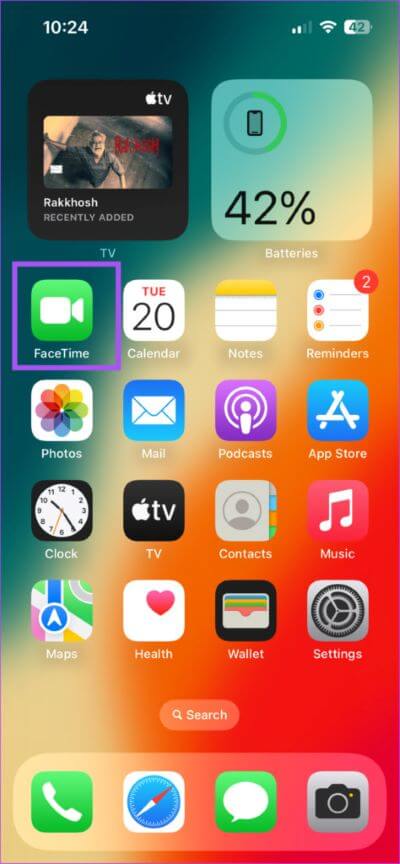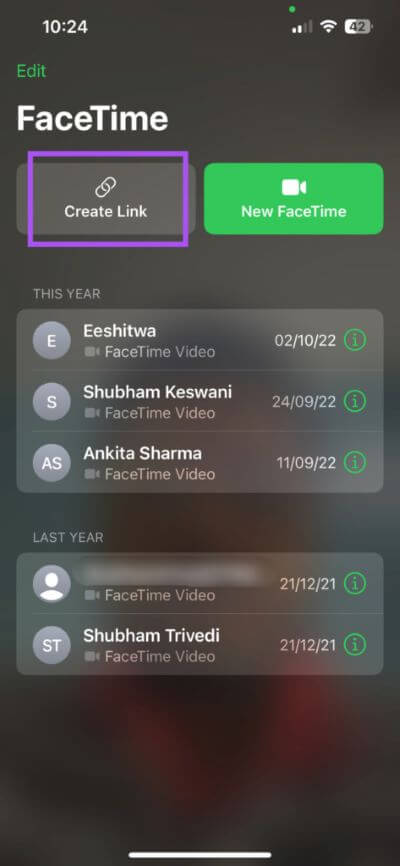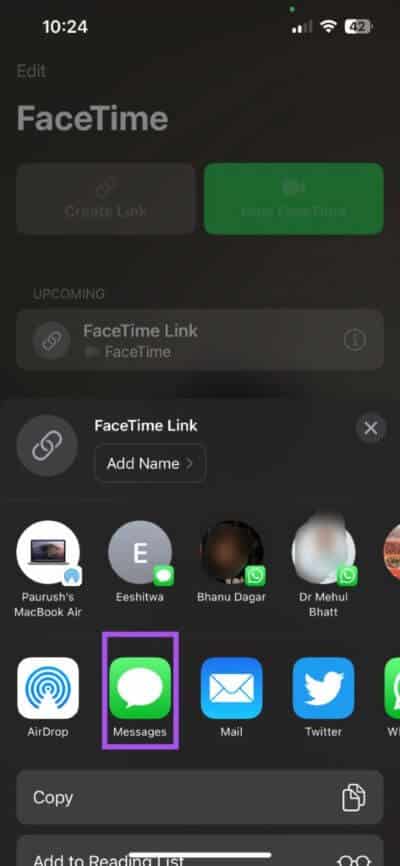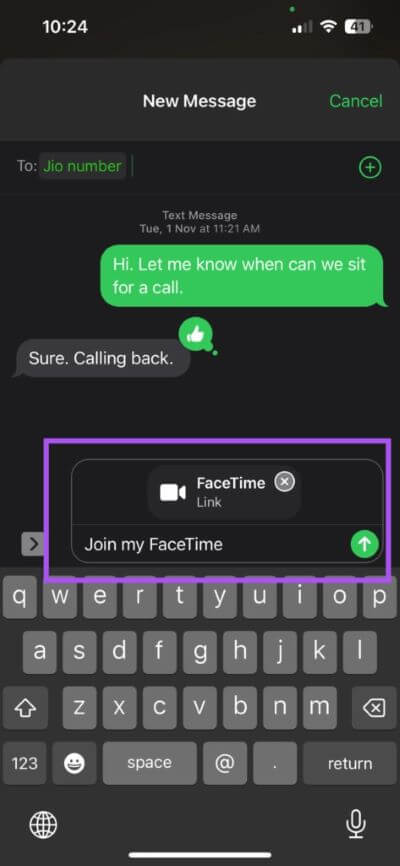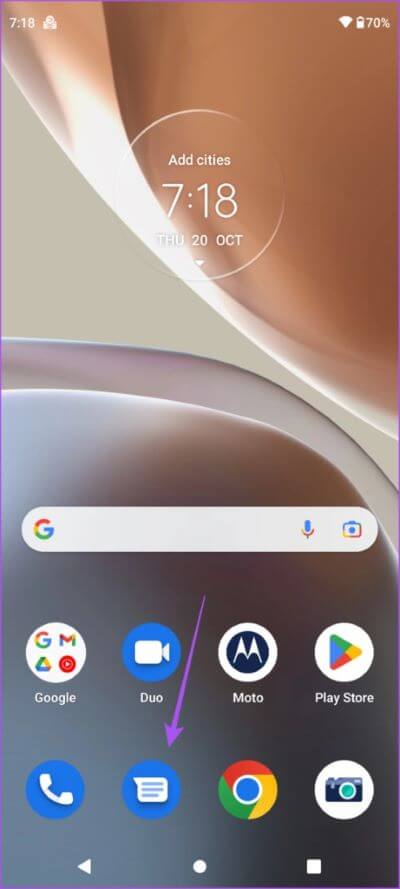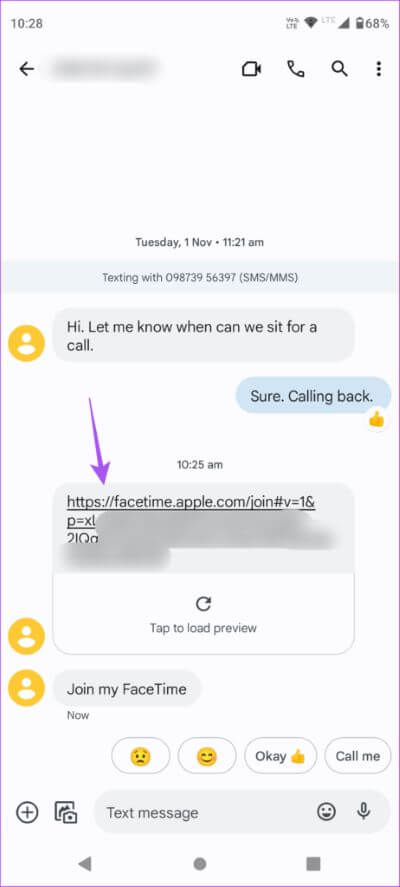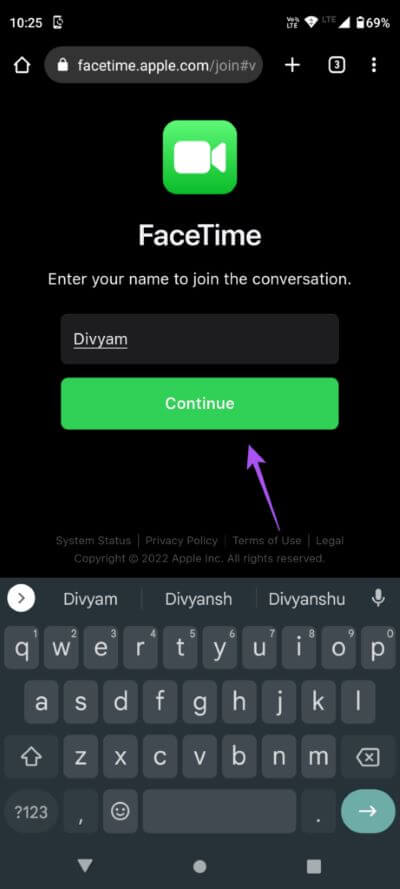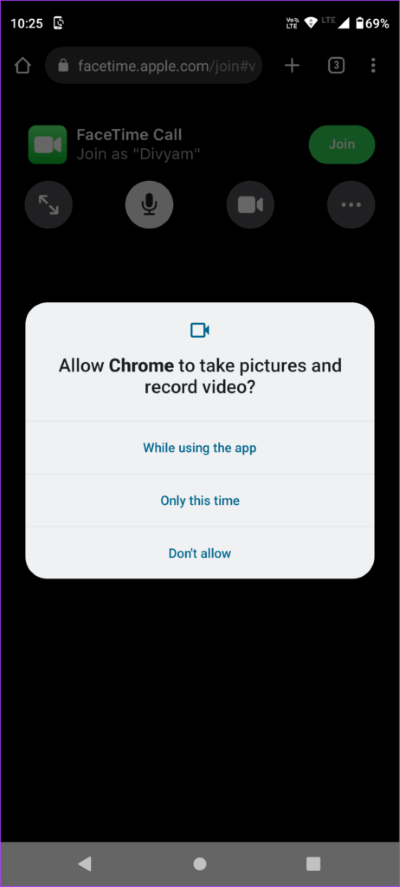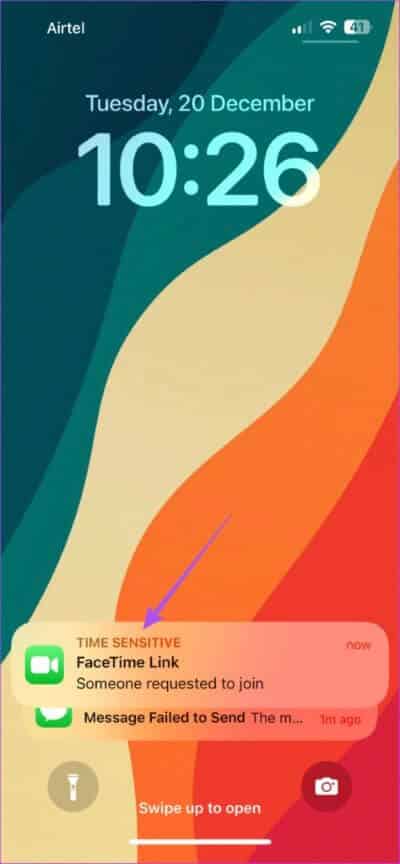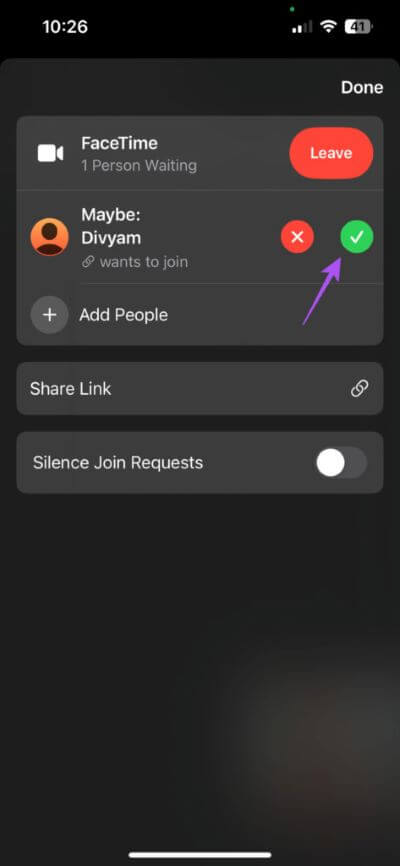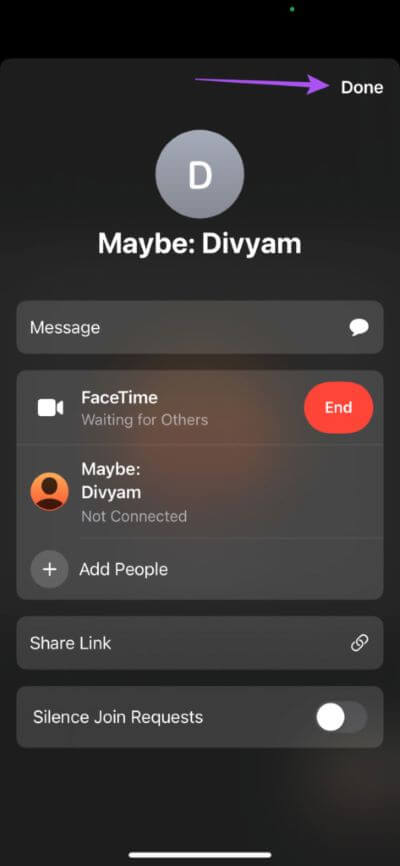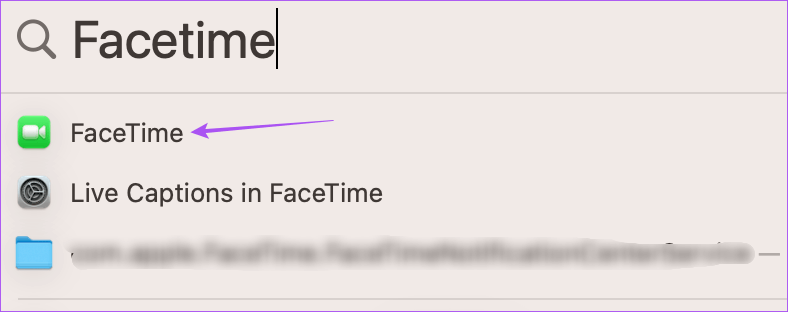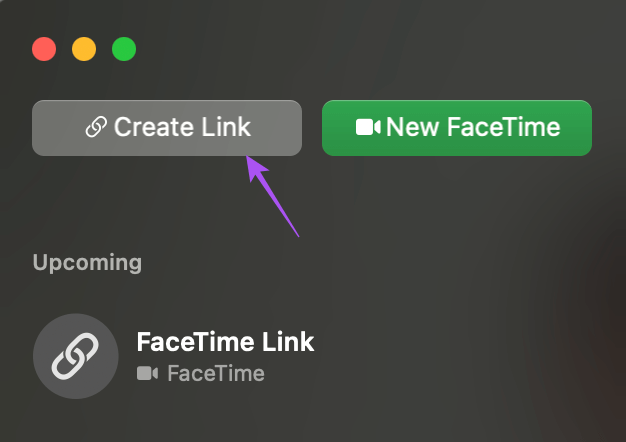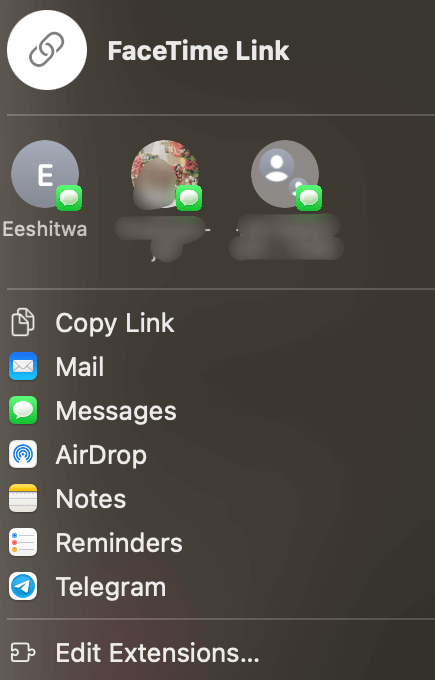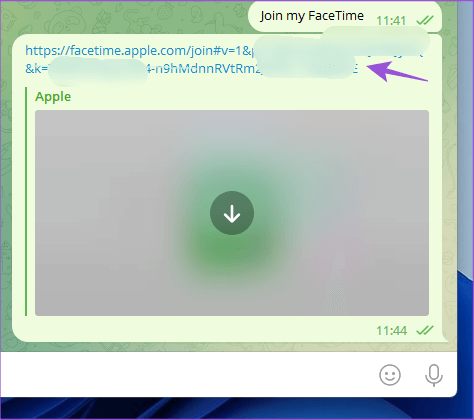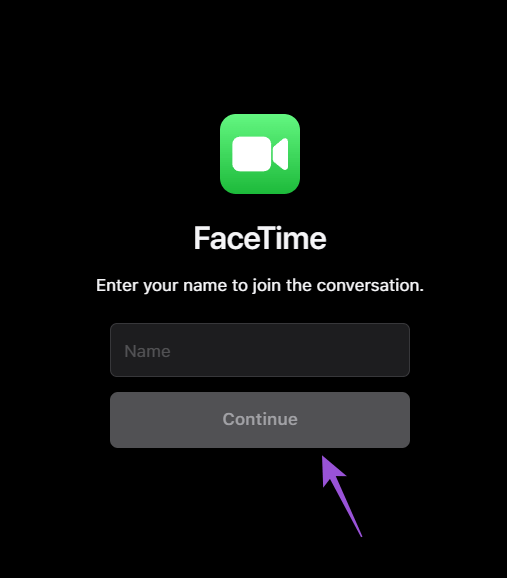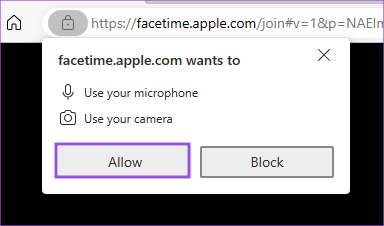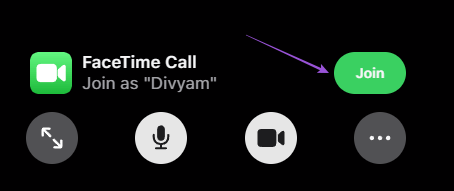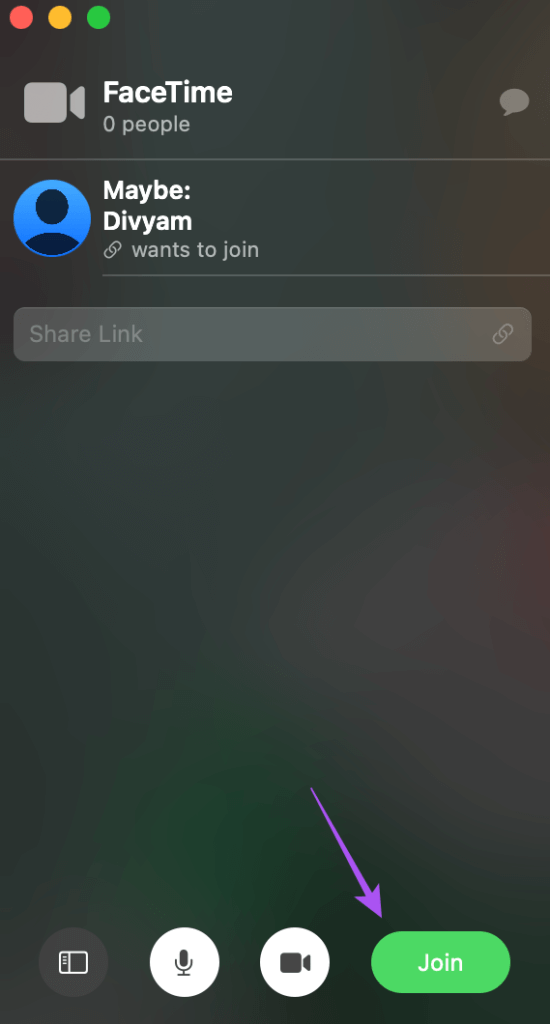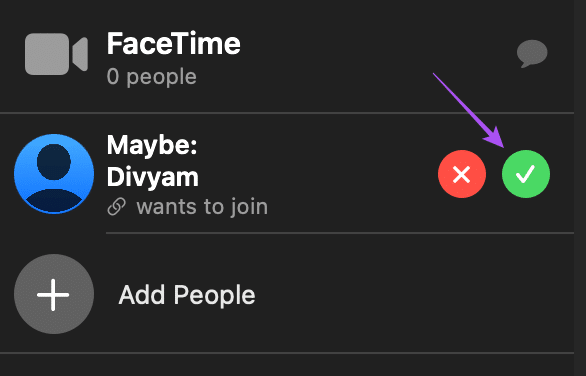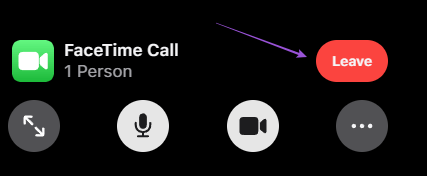如何在 Android 和 Windows 上使用 FaceTime
FaceTime 是通過視頻通話與朋友和家人聯繫的絕佳方式。 你可以 在 FaceTime 通話中使用 SharePlay 在 iPhone 和 iPad 上。 雖然它也適用於 Mac,但這並不意味著 Android 和 Windows 用戶會處於不利地位。 幸運的是,FaceTime 甚至可以在 Android 和 Windows 上使用。 當然,這是有問題的。
在本文中,我們將展示如何在 Android 和 Windows PC 上使用 FaceTime。 請注意,iPhone 需要至少運行 iOS 15 或更高版本,而 iPad 需要運行 iPadOS 15 或更高版本才能支持此功能。 Mac 用戶需要安裝 macOS Monterey 或更高版本。 這是為了在您的 Apple 設備和您的 Android 手機或 Windows PC 之間啟動 FaceTime 鏈接。 請注意,您無法從 Android 或 Windows PC 發起 FaceTime 通話。
如何在 Android 上使用 FaceTime
在開始執行這些步驟之前,請記住以下要點:
- Android 用戶無法從他們的設備發起 FaceTime 通話。 只有 iPhone 或 iPad 用戶可以與 Android 手機共享 FaceTime 通話鏈接。 您需要單擊鏈接才能加入通話。
- 您需要確保您的 Android 手機上安裝了最新版本的 Google Chrome 或 Microsoft Edge。
讓我們從創建 FaceTime 通話鏈接的步驟開始。
相片1: 打開 FaceTime 應用程序 在設備上 iPhone 您的。
相片2: 點擊 創建鏈接 在左上角。
創建鏈接時 FaceTime公司 , 會提示你 iPhone 通過使用不同的應用程序共享它。 你也可以 複製並分享鏈接 分別地。 您可能想通過消息應用程序發送它。
相片3: 點擊 留言.
相片4: 進入 聯繫人姓名或電話號碼 使用手機 Android 並發送鏈接。
雖然分享一個鏈接 FaceTime公司 ,你說的短信沒有發送 “加入我的 FaceTime”。 你可以點擊圖標 “一世” 嘗試根據您的選擇發送它。
相片5: 在通電話 Android , 點擊 消息應用。
相片6: 打開 短信 然後點擊 FaceTime 鏈接。
相片7: 什麼時候 打開鏈接 在瀏覽器中 谷歌瀏覽器或微軟邊緣, 寫 回复 單擊繼續加入通話。
相片8: 點擊 允許 啟用 使用攝像頭和麥克風。
相片9: 選擇 您的選擇允許 用於錄製視頻的瀏覽器。
相片10: 選擇 您的選擇允許 用於瀏覽器 錄製聲音。
第11步: 點擊 加入 在右上角。
相片12: على 蘋果手機 你的,點擊 FaceTime 通知 誰說 “有人要求加入”。
相片13: 點擊 加入 在右上角。
相片14: 點擊圖標 “一世” 在右上角。
相片15: 點擊 綠色哈希圖標 允許用戶 安卓加入通話。
相片16: 點擊 完成了 在右上角 開始通話。
如果您想退出 Android 手機上的通話,請點按 離開 在右上角。
如何在 WINDOWS 計算機上使用 FACETIME
在 Windows PC 上使用 FaceTime 也同樣簡單。 只有 iPhone、iPad 或 Mac 用戶可以在 Windows PC 上共享 FaceTime 通話鏈接。 您需要在計算機上使用更新版本的 Google Chrome 或 Microsoft Edge。
我們還推薦 檢查網速 你有這樣在視頻通話期間沒有延遲。 以下是使用 Mac 共享 FaceTime 通話鏈接的方法。
相片1: 在設備上 Mac 你的,按 Command +空格鍵 打開 Spotlight搜索 , 並鍵入 FaceTime公司 ,然後按 退貨說明.
第2步: 點擊 創建鏈接 在左上角。
相片3: 定位 應用 分享鏈接或點擊 已復制 關聯 通過電子郵件分享。
相片4: 在您的 Windows PC 上,打開 申請或電子郵件 你收到了一個鏈接 FaceTime公司.
相片5: 點擊 關聯 在瀏覽器上打開通話屏幕。
相片6: 寫 回复 然後點擊 反義詞.
相片7: 點擊 允許 在左上角啟用訪問 相機和麥克風 在您的瀏覽器中。
相片8: 點擊 ”一體化在左下角。
相片9: على 蘋果電腦 你的,點擊 FaceTime 通知 誰說 “有人要求加入”。
相片10: 點擊 ”一體化在左下方的菜單中。
相片11: 單擊圖標 箭 綠色的 允許 Windows 用戶加入通話。
通話開始後,您可以單擊 Windows PC 左下角的離開圖標離開通話。
沒有iPhone? 沒問題!
可以從 Android 或 Windows PC 加入 FaceTime 通話。 與擁有 iPhone、iPad 或 Mac 的朋友一起開始 FaceTime 通話。 使用最新版本的 Microsoft Edge 或 Google Chrome 瀏覽器,加入 FaceTime 通話將始終是無縫的。 如果您的 iPhone 出現問題,請查看我們的帖子,了解何時沒有問題 在 iPhone 上在線 FaceTime。